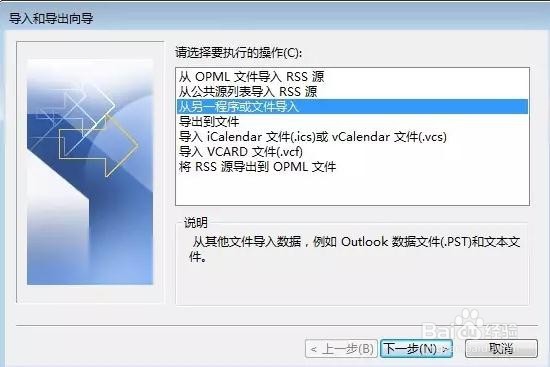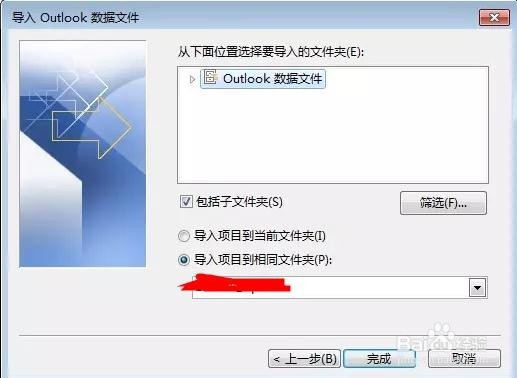1、第一步:打开outlook,点击文件
2、通过“信息”—“账户和社交网络设置”—“账户设置”,进入账户设置。
3、删除原账户。
4、点击“是”
5、然后添加新账户,添加方式请参考《企业邮箱怎样进行备份》
6、选择“账户”。
7、打开“文件”—“导入/导出”。
8、选择“从另一程序或文件导入”,点击“下一步(N)”。
9、选择“Outlook数据文件(.pst)” ,点击“下一步(N)”。
10、点击“浏览(R)…”选择之前你备份的文件,点击“下一步(N)”。
11、点击“完成”。
12、Outlook会把邮件恢复到邮件服务器中,请查看Outlook右下角的同步状态。
13、待此处仅显示“已连接”时,邮件恢复同步成功。